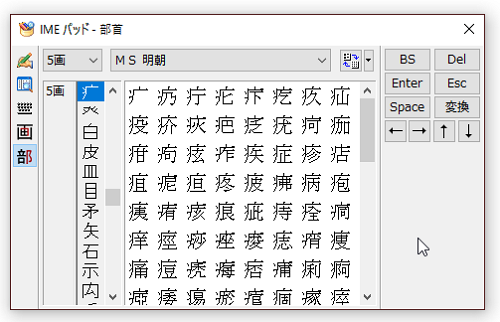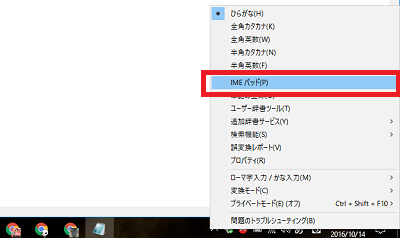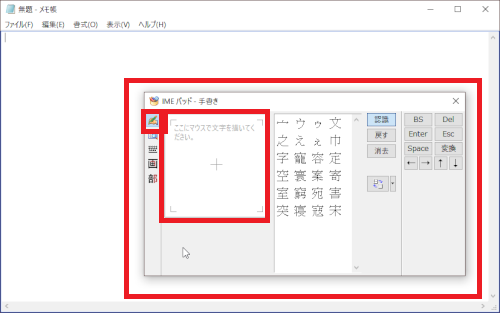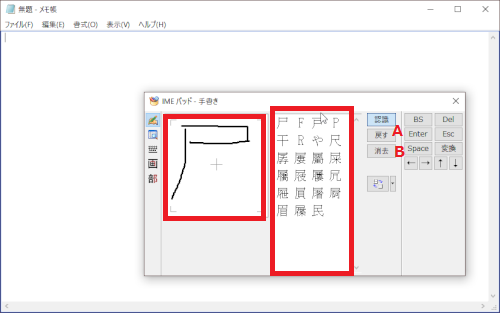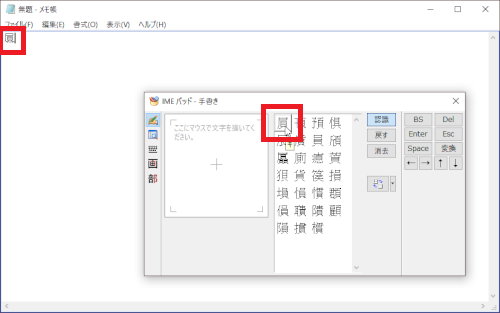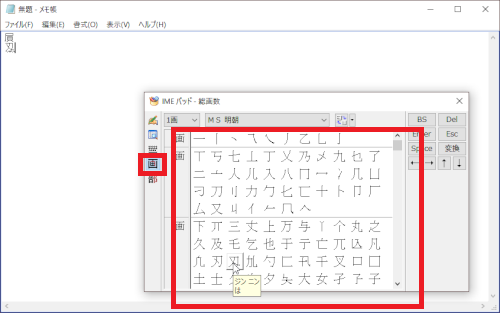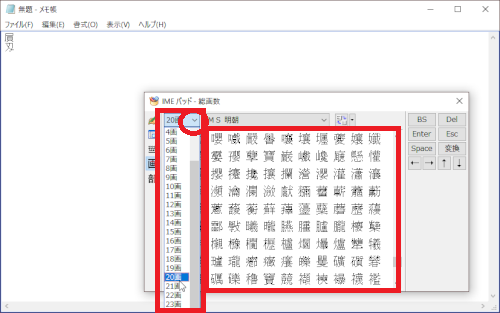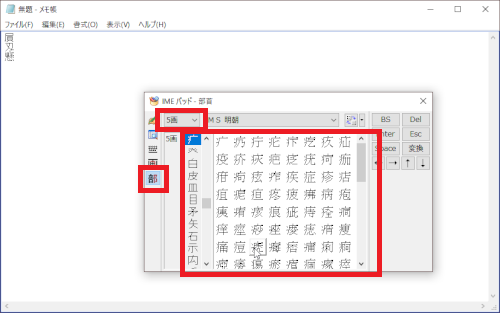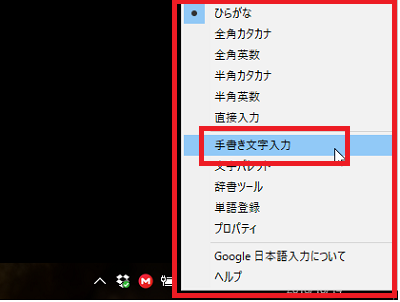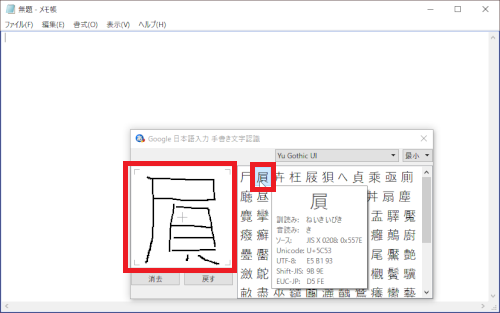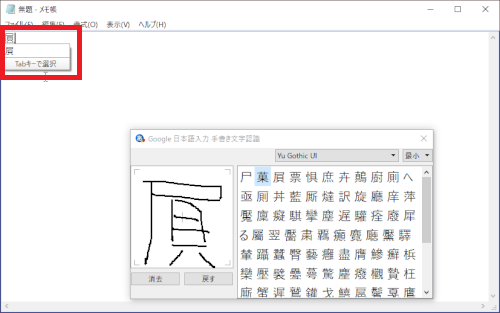Windows10をもっと使いこなしたい方に…
今さら聞けない…初心者の方にも…
漢字を入力するとき、読み方がわからないと入力・変換が
できません。
そんな、 読みの分からない文字の入力方法について、
ご案内します。
![]()
![]()
詳しい動画解説
↓↓↓
読み方の分からない漢字の入力方法
MicrosoftIMEの場合
1、
画面右下の「あ」や「A」と書かれた部分を
右クリックします。
2、
このようなメニューが開くので、「IMEパッド」をクリック
3、
このような画面が開きます。
こちらの「手書き」画面の左側の枠内にマウスで、入力したい文字を
記入します。
4、
文字によっては、途中まで記入することで右側に候補が表示されます。
また、A:戻す 1つ前の1画を消す。
B:消去 記入した文字すべてを消す。ことができます。
5、
入力したい文字を候補一覧の中から選び、クリックすると
入力したい部分に文字が入力されます。
「Enter」を押すと確定されます。
6、
画数から検索することもできます。
7、
こちら「1画」と書かれた▼から画数を選択して、
右側の候補一覧から入力したい文字を選び、
クリックすると入力したい部分に文字が入力されます。
「Enter」を押すと確定されます
8、
部首(ヘンなど)の画数からも検索できます。
部首の画数から検索して入力したい文字を
候補一覧の中から選び、クリックすると入力したい部分に
文字が入力されます。
「Enter」を押すと確定されます
Google日本語入力の場合
1、
画面右下の「あ」や「A」と書かれた部分を
右クリックします。
2、
このようなメニューが開くので、「手書き文字入力」をクリック
3、
IMEパッドと同じように画面の左側の枠内にマウスで、
入力したい文字を記入します。
4、
入力したい文字を候補一覧の中から選び、クリックすると
入力したい部分に文字が入力されます。
「Enter」を押すと確定されます。
※Google日本語入力の設定についてはこちらから
文字入力や変換が便利になる「Google日本語入力」の使い方